ปัญหาฮาร์ดแวร์อาจทำให้เกิดปัญหานี้
- ไฟแสดงการทำงานแล็ปท็อป Lenovo กะพริบแต่ไม่เปิดขึ้นอาจบ่งบอกถึงปัญหาหลายประการ
- อะแดปเตอร์ A/C ที่ผิดพลาดและแบตเตอรี่แล็ปท็อปอาจทำให้เกิดปัญหาได้
- การใช้ปุ่มรีเซ็ต Lenovo สามารถช่วยให้แล็ปท็อปบูตได้
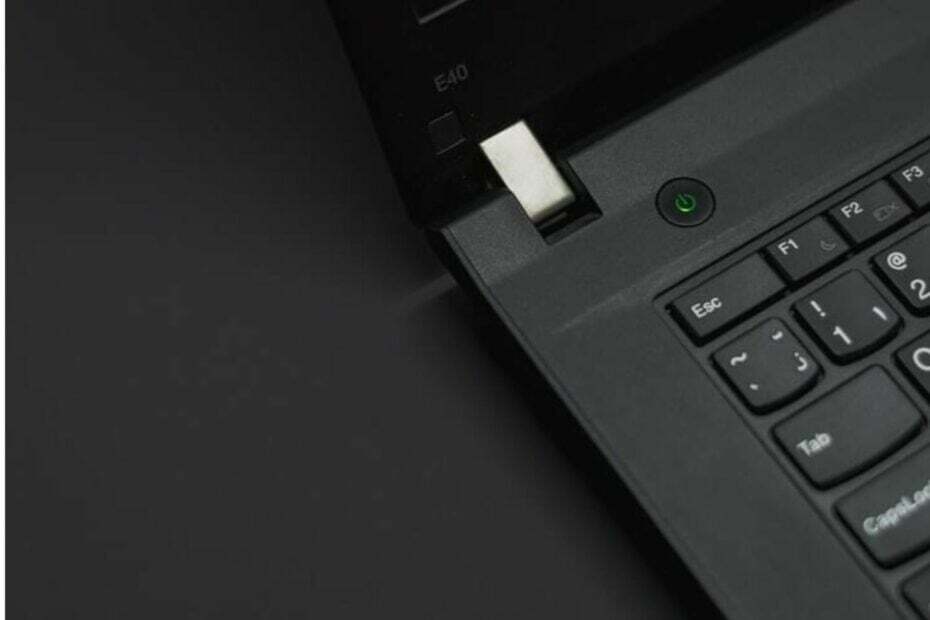
เอ็กซ์ติดตั้งโดยคลิกที่ไฟล์ดาวน์โหลด
ซอฟต์แวร์นี้จะซ่อมแซมข้อผิดพลาดทั่วไปของคอมพิวเตอร์ ปกป้องคุณจากการสูญหายของไฟล์ มัลแวร์ ความล้มเหลวของฮาร์ดแวร์ และปรับแต่งพีซีของคุณเพื่อประสิทธิภาพสูงสุด แก้ไขปัญหาพีซีและกำจัดไวรัสใน 3 ขั้นตอนง่ายๆ:
- ดาวน์โหลดเครื่องมือซ่อมแซมพีซี Restoro ที่มาพร้อมกับเทคโนโลยีที่จดสิทธิบัตร (มีสิทธิบัตร ที่นี่).
- คลิก เริ่มสแกน เพื่อค้นหาปัญหาของ Windows ที่อาจทำให้เกิดปัญหากับพีซี
- คลิก ซ่อมทั้งหมด เพื่อแก้ไขปัญหาที่ส่งผลกระทบต่อความปลอดภัยและประสิทธิภาพของคอมพิวเตอร์ของคุณ
- ดาวน์โหลด Restoro แล้วโดย 0 ผู้อ่านในเดือนนี้
Lenovo เป็นหนึ่งในแล็ปท็อปที่ดีที่สุดในตลาดอย่างไม่ต้องสงสัย แต่ก็มีปัญหาหนักเช่นกัน ตัวอย่างเช่น ปัญหาที่ผู้ใช้รายงานคือไฟแสดงการทำงานแล็ปท็อป Lenovo กะพริบแต่ไม่ติด ทำให้ไม่สามารถใช้งานได้
ข้อกังวลอีกประการหนึ่งคือ ปัญหา Lenovo BitLocker ถาวร ที่ผู้ใช้ได้สัมผัส
ปัญหานี้เกิดขึ้นเนื่องจากแบตเตอรี่แล็ปท็อปเสียหาย เมื่อ แบตเตอรี่ไม่เสียหายอาจเปิดไฟได้เฉพาะไฟกะพริบโดยไม่มีความแรงในการจ่ายไฟให้กับแล็ปท็อป
นอกจากนี้ยังมีปัจจัยอื่น ๆ ที่ผู้ใช้สามารถระวังซึ่งอาจทำให้เกิดปัญหาได้ บางสิ่งเป็น:
- อะแดปเตอร์ AC ผิดพลาด – เมื่ออะแดปเตอร์ AC สำหรับชาร์จแล็ปท็อป Lenovo ของคุณเกิดข้อผิดพลาด แบตเตอรี่แล็ปท็อปจะไม่ชาร์จ เท่าที่ควร อาจทำให้ระบบหรือฟังก์ชันอื่นๆ ที่มีหน้าที่จ่ายไฟให้กับแล็ปท็อปเสียหายได้
- เสียบแบตเตอรี่ไม่ถูกต้อง – ต้องเชื่อมต่อขั้วต่อแบตเตอรี่บนเมนบอร์ดหรือแผงควบคุมอย่างถูกต้อง อาจทำให้แบตเตอรี่ไม่สามารถเปิดเครื่องโน้ตบุ๊กได้เต็มที่ ส่งผลให้ไฟแสดงการทำงานกะพริบ
- ปัญหาฮาร์ดแวร์ – มีความเป็นไปได้ที่ปัญหาเกิดจากปัญหาฮาร์ดแวร์ เมื่อ GPU เมนบอร์ด ฯลฯ ไม่เสียหาย อาจทำให้เกิดข้อกังวล เช่น ไฟแสดงการทำงานแล็ปท็อป Lenovo กะพริบแต่ไม่เปิด
อย่างไรก็ตาม สาเหตุเหล่านี้อาจแตกต่างกันไปในแล็ปท็อป Lenovo รุ่นต่างๆ ดังนั้นเราจะแนะนำคุณว่าต้องทำอย่างไรเพื่อให้แล็ปท็อป Lenovo ของคุณทำงาน
ตรวจสอบเบื้องต้นต่อไปนี้ก่อนลองแก้ไขขั้นสูง:
- ถอดปลั๊กแล็ปท็อป Lenovo ของคุณออกจากแหล่งพลังงานและเปลี่ยนไปใช้เต้ารับอื่น
- ถอดปลั๊กอุปกรณ์ภายนอก เช่น ไดรฟ์ USB ออกจากแล็ปท็อป
หากแล็ปท็อปยังทำงานเหมือนเดิม ให้ดำเนินการแก้ไขด้านล่าง:
1. ระบายพลังงานและเพิ่มพลังให้กับแล็ปท็อป
- ถอดปลั๊กแล็ปท็อป Lenovo ออกจาก พลัง แหล่งที่มา.
- ลบ แบตเตอรี่ ของแล็ปท็อปหากถอดออกได้
- กด พลัง ปุ่มเป็นเวลา 30 วินาที

- เสียบแบตเตอรี่กลับเข้าไปในแล็ปท็อปแล้วกดปุ่ม พลัง ปุ่มเพื่อเปิด
การระบายพลังงานโดยไม่ใช้แบตเตอรี่จะช่วยได้ รีเซ็ต BIOS และปล่อยพลังงานตกค้างที่อาจทำให้ไม่สามารถเปิดเครื่องได้ตามปกติ
2. ใช้ปุ่มรีเซ็ต Lenovo
- ถอดปลั๊กแล็ปท็อป Lenovo ออกจากแหล่งพลังงาน
- รับหมุดตรงขนาดเล็กและค้นหา หลุมรีเซ็ตฉุกเฉิน บนแล็ปท็อปของคุณหรือตรวจสอบคู่มือผู้ใช้เพื่อตรวจสอบว่าอยู่ที่ไหน
- กดลง รีเซ็ต กดปุ่มค้างไว้สิบวินาทีด้วยหมุด

- กด พลัง ปุ่มเพื่อเปิด
เคล็ดลับจากผู้เชี่ยวชาญ:
ผู้สนับสนุน
ปัญหาเกี่ยวกับพีซีบางอย่างยากที่จะแก้ไข โดยเฉพาะอย่างยิ่งเมื่อเป็นเรื่องของพื้นที่เก็บข้อมูลที่เสียหายหรือไฟล์ Windows หายไป หากคุณประสบปัญหาในการแก้ไขข้อผิดพลาด ระบบของคุณอาจเสียหายบางส่วน
เราขอแนะนำให้ติดตั้ง Restoro ซึ่งเป็นเครื่องมือที่จะสแกนเครื่องของคุณและระบุข้อผิดพลาด
คลิกที่นี่ เพื่อดาวน์โหลดและเริ่มการซ่อมแซม
ปุ่มรีเซ็ตฉุกเฉินจะปิดกิจกรรมใดๆ ที่อาจยังคงดำเนินอยู่หรือหยุดกะทันหัน ทำให้แล็ปท็อปต้องทำความสะอาดและบู๊ต
3. เปลี่ยนไปใช้อะแดปเตอร์ A/C ตัวอื่น
ปัญหาอาจเกิดขึ้นได้เนื่องจากอะแดปเตอร์ A/C ผิดพลาด ไม่สามารถชาร์จแบตเตอรี่ได้.
ดังนั้น การเปลี่ยนอแดปเตอร์ A/C เป็นอแดปเตอร์ใหม่ที่ทำงานได้อย่างสมบูรณ์กับแล็ปท็อปเครื่องอื่นควรช่วยตรวจว่ามีปัญหาใดๆ หรือไม่
- AMDRSServ.exe: คืออะไร & วิธีแก้ไขใน 7 ขั้นตอนง่ายๆ
- 0x00000b11: วิธีแก้ไขข้อผิดพลาดนี้ใน Windows 10 และ 11
- Lenovo Laptop Black Screen: วิธีแก้ไขใน 5 ขั้นตอน
- Error 0x80029c4a คืออะไร & วิธีแก้ไขอย่างรวดเร็ว
- วิธีแก้ไข 0xc19001e1 Windows Update Error ใน 6 ขั้นตอน
4. ใช้ปุ่ม Lenovo NOVO
ปุ่ม NOVO อยู่ในรูเล็กๆ สามารถระบุได้ด้วยลูกศรย้อนกลับที่ดูเหมือนตัว U กลับหัวอยู่ข้างๆ
- กด พลัง ปุ่มเป็นเวลา 10 วินาที
- ค้นหา โนโว รังดุมข้าง พลัง ปุ่มหรือที่ด้านข้างของแล็ปท็อป

- รับพินตรงแล้วกด โนโว ปุ่มเพื่อเข้าสู่ โหมดการกู้คืนของ Lenovo.
- เลือก การกู้คืนระบบ ตัวเลือกในเมนู NOVO

รอให้แล็ปท็อปของคุณบูตเครื่อง ปุ่ม NOVO จะช่วยบูตระบบเข้าสู่โหมดการกู้คืนเมื่อคุณมีปัญหาในการเปิดเครื่อง
5. ตรวจสอบแบตเตอรี่
- ถอดปลั๊กแล็ปท็อป Lenovo ออกจาก ปลั๊กไฟ
- ลบ แบตเตอรี่ ของแล็ปท็อปหากถอดออกได้

- เชื่อมต่ออะแดปเตอร์ AC เข้ากับแล็ปท็อป
ตรวจสอบว่า แล็ปท็อปทำงานได้เมื่อไม่ได้เสียบปลั๊ก. หากแล็ปท็อปเปิดเครื่องโดยเสียบอะแดปเตอร์ A/C เพียงอย่างเดียว แสดงว่าแบตเตอรี่เป็นสาเหตุของปัญหา
อย่างไรก็ตาม เราขอแนะนำให้คุณปรึกษาผู้เชี่ยวชาญในสาขานี้เพื่อช่วยคุณระบุปัญหาและแก้ไขแล็ปท็อป Lenovo ของคุณ คุณสามารถติดต่อผู้ผลิตของคุณเพื่อขอความช่วยเหลือได้
ผู้ใช้อาจสนใจ แก้ไขปัญหาคีย์บอร์ดบน Lenovo IdeaPad 320 ถ้ามันไม่ทำงาน
นอกจากนี้ คุณสามารถตรวจสอบ วิธีแก้ไขหน้าจอสัมผัสของ Lenovo ไม่ทำงาน ในไม่กี่ขั้นตอน
ยังคงมีปัญหา? แก้ไขด้วยเครื่องมือนี้:
ผู้สนับสนุน
หากคำแนะนำข้างต้นไม่สามารถแก้ปัญหาของคุณได้ พีซีของคุณอาจประสบปัญหา Windows ที่ลึกกว่านั้น เราแนะนำ ดาวน์โหลดเครื่องมือซ่อมแซมพีซีนี้ (ได้รับการจัดอันดับยอดเยี่ยมบน TrustPilot.com) เพื่อจัดการกับปัญหาเหล่านี้ได้อย่างง่ายดาย หลังการติดตั้ง เพียงคลิกที่ เริ่มสแกน ปุ่มแล้วกดบน ซ่อมทั้งหมด.


